Windows: Klassische Taskleiste wiederherstellen
Große Teile dieser Anleitung sind auch für Win10 gültig. Zusätzlich kann unter Win10 Cortana über rechte Maustaste -> Suchen -> Ausgeblendet entfernt werden. Die Taskansicht ausblenden über rechte Maustaste -> Taskansicht-Schaltfläche anzeigen.
Windows 7 führt eine neue Taskleiste ein. So schön diese anzusehen ist: In einigen Anwendungsfällen ist die alte, von Windows XP gewohnte, besser. Leider hat Microsoft keine Möglichkeit vorgesehen, das alte Verhalten wieder einzuschalten. Aber mit etwas Eigeninitiative kann das alte Verhalten fast komplett wiederhergestellt werden. Am Ende sieht das dann so aus:

Erstmal schalten wir den ganzen grafischen Firlefanz aus, indem wir die klassische Ansicht aktivieren. Dieser Schritt ist optional, wer also den Glass-Effekt mag, sollte das nicht machen, sondern weiter unten weitermachen.
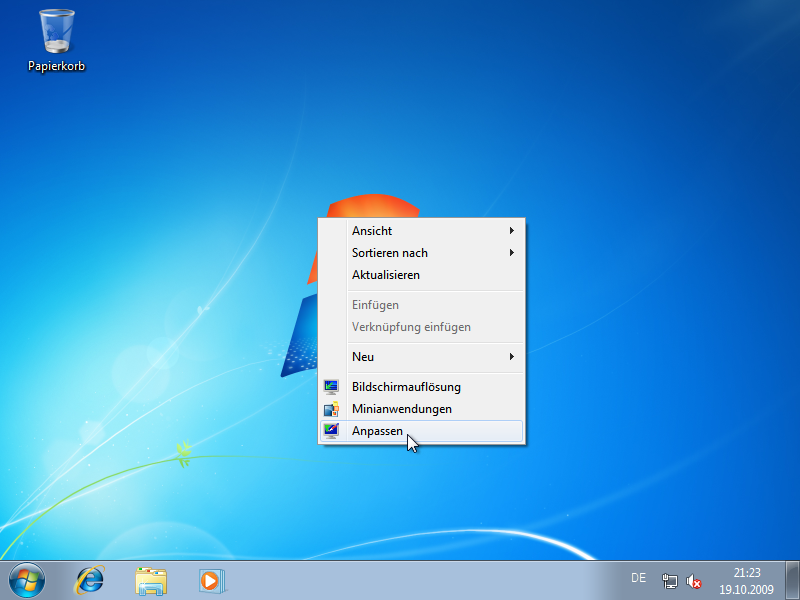

Nun erzeugen wir eine neue Symbolleiste, indem wir auf die Taskleiste rechts klicken und unter Symbolleisten den Punkt Neue Symbolleiste ... wählen.

Als Ort für die neue Symbolleiste wählen wir C:\Users\[USER]\AppData\Roaming\Microsoft\Internet Explorer\Quick Launch.
Diese neue Symbolleiste wird unsere Verknüpfungen aufnehmen, die wir in der Taskleiste haben wollen und übernimmt damit die Funktion der
Schnellstartleiste von Windows XP.
Nun sollten wir rechts neben dem Systray die neue Symbolleiste sehen. Im Screenshot steht hier "Meine Symbolleiste", aber da sollte "QuickLaunch" stehen.

Durch Deaktivieren der Option Taskleiste fixieren (rechte Maustaste auf Taskleiste) können wir die Elemente neu anordnen. Nun ziehen wir die neue Symbolleiste ganz nach links direkt neben dem Button für das Hauptmenü.


Wir machen einen Rechtsklick auf die neue Symbolleiste und entfernen das Häkchen bei Text anzeigen und bei Titel anzeigen.
Nun müssen wir noch dafür sorgen, dass die neue Taskleiste sich so verhält wie die alte. Dazu machen wir wieder mal einen Rechtsklick auf die Taskleiste und rufen die Eigenschaften auf. Dort aktivieren wir Kleine Symbole verwenden und wählen unter "Schaltflächen der Taskleiste" nie gruppieren aus. Nun wird wieder jedes offene Programm als eigenständiger Button angezeigt. Fein.



Als nächstes lösen wir noch alle Programme von der neuen Taskleiste, indem wir jedes Symbol mit rechter Maustaste anklicken und Dieses Programm von Taskleisten entfernen anklicken. Sobald das geschafft ist, haben wir wieder eine Taskleiste, die der XP-Taskleiste so nah wie nur möglich kommt.

Das war alles. Nach dem endgültigen Arrangement kann die Taskleiste wieder fixiert werden. Neue Fenster werden nun wieder im Taskleisten-Bereich angezeigt wie unter Windows XP. Dabei sind dennoch die neuen Windows 7-Funktionen verfügbar wie z.B. das Menü mit allen offenen Fenstern, wenn der Mauszeiger über einem Button verweilt.

